MS-Access è un famoso programma di Banca dati di Windows. E la causa principale del suo successo è la sua interfaccia di oggetti. E gli “Oggetti” nel Banca dati vengono utilizzati principalmente per organizzare ed elencare le informazioni e aiutano anche gli utenti a preparare vari tipi di report progettati.
Ma quando si tenta di creare un Banca dati di Access, offre query, tabelle, report, moduli, macro e moduli.
Ma a volte possono essere gli oggetti nel Banca dati di Access che sono formati a scopo di crescita ma non devono essere visti dagli utenti comuni di un Banca dati. In tal caso, gli oggetti Access possono essere nascosti.
Quindi, per spettacolo gli oggetti nascosti in Access 2010, devi semplicemente leggere questo articolo. Qui in questo post, otterrai una guida completa su come spettacolo un campo in Access 2016.
Che cos’è l’oggetto Banca dati?
Un componente della struttura del Banca dati si chiama oggetti database. In altre parole, un oggetto Banca dati è una configurazione utilizzata principalmente per archiviare o manipolare i dati.
Ma la cosa più essenziale è che copre una vasta gamma di oggetti di Banca dati e le persone interagiscono attraverso l’aiuto della tabella. Microsoft Access fornisce diversi oggetti utilizzati principalmente per recuperare e archiviare dati dal Banca dati.
Come posso visualizzare tutti gli oggetti Access?
La risposta alla tua domanda è “sì”, puoi fare in modo che MS Access visualizzi facilmente gli oggetti nascosti facendo clic con il pulsante destro del mouse nella parte superiore del riquadro di navigazione, quindi devi selezionare “Tutti gli oggetti di Access”. Successivamente, troverai le “Opzioni di navigazione” tra cui scegliere dal menu a comparsa.
Quando vengono visualizzate le Opzioni di navigazione nella finestra, è necessario selezionare l’opzione “Mostra oggetti nascosti”. Infine, devi fare clic sul pulsante OK.
In questo modo, puoi facilmente scoprire gli oggetti nascosti o Access al riquadro di navigazione di Show.
Potrebbe piacerti anche: 3 Rapido Modi per creare Macro in MS Access 2010/2013/2016/2019 Banca dati
Quali sono i tipi di oggetti di Banca dati?
Microsoft Access utilizza gli “oggetti” per organizzare ed elencare le informazioni e aiuta anche gli utenti a preparare vari tipi di report progettati.
Ma quando si tenta di creare un Banca dati di Access, offre query, tabelle, report, moduli, macro e moduli.
I quattro principali oggetti del database in MS Access sono i seguenti:
- query
- tabelle
- relazioni
- Forme
Tuttavia, tutti questi oggetti di Banca dati ti permetteranno di archiviare, inserire, compilare e analizzare i tuoi dati.
Ora ecco un riepilogo di alcuni degli oggetti di base nel Banca dati di Microsoft Access.
1. Query
Una query è un oggetto che offre una vista personalizzata dei dati da una o più tabelle ed è un modo per compilare e cercare dati da una o più tabelle.
- Quando si tenta di formare una query in Microsoft Access, per farlo, è necessario definire le condizioni di ricerca specifiche per scoprire esattamente i dati necessari.
- L’esecuzione di una query è come fare una domanda al Banca dati di Access.
- In MS-Access, è possibile semplicemente utilizzare la query grafica. E puoi anche scrivere le istruzioni (SQL) per formare le tue query.
- Le query possono aiutarti a creare una nuova tabella dai dati in una o più tabelle.
2. Tabelle
L’oggetto tabella viene utilizzato principalmente per archiviare e definire i dati. Mentre formi una nuova tabella, MS-Access usa per chiederti di descrivere i campi che sono noti come intestazioni di colonna.
- Le tabelle contengono colonne e campi utilizzati per archiviare vari tipi di dati, come indirizzo, nome, righe e record che raccolgono tutti i dati.
- Ogni campo deve avere un tipo di dati univoco.
- E puoi facilmente esprimere una chiave primaria, che ti aiuta a recuperare rapidamente tutti i tuoi dati.
3. Rapporti
L’oggetto report nel Banca dati di Access viene utilizzato principalmente per la progettazione per il calcolo, la formattazione, il riepilogo e la stampa dei dati selezionati.
- Se i moduli sono per l’input, i report sono a scopo di output.
- È possibile visualizzare facilmente il rapporto sullo schermo prima di stamparlo.
- MS-Access ti offre la capacità di creare un rapporto da una query o da una tabella.
4. Forme
L’oggetto modulo è progettato principalmente per l’immissione di dati, il controllo o la visualizzazione dell’esecuzione dell’applicazione.
- I moduli vengono utilizzati principalmente per guidare le persone a inserire i dati in modo appropriato.
- I moduli vengono utilizzati anche per modificare, inserire e visualizzare i record.
Come mostrare oggetti nascosti nel Banca dati MS-Access
Mostrare query e tabella in MS-Access 2000, 97, XP, 2003
- Prima di tutto, vai su Strumenti -> Opzioni sulla barra dei menu.
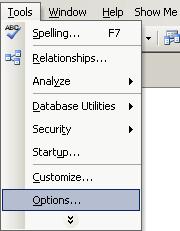
- Quindi, fai clic sulla scheda Visualizza, quindi controlla tutti gli oggetti nascosti in Mostra
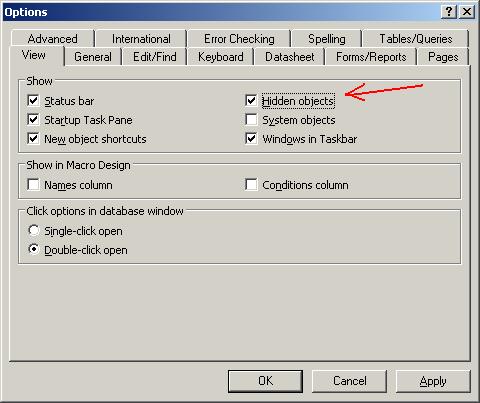
- Ora, fai clic su OK.
- Successivamente, è necessario accedere al riquadro Query per visualizzare tutte le query.
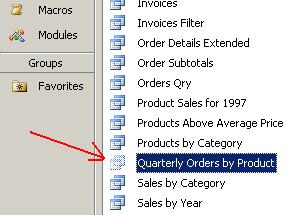
- Ora tutti gli oggetti nascosti dovrebbero essere visualizzati ma la sua icona è disattivata.
- Quindi, fai clic con il pulsante destro del mouse sul nome degli oggetti e deseleziona la casella di controllo, Nascosto, in modo così efficiente che ritorni l’opzione su nascosta.
Potrebbe piacerti anche: Modi migliori per migrare i dati tra gli Access Banca dati & SharePoint Facilmente
Mostrare query e tabella in MS-Access 2007
Nel Microsoft Access 2007, il metodo di configurazione di tutte le cose è stato intensamente migliorato da Microsoft. Per scoprire gli oggetti Access, è necessario utilizzare il pulsante Office.
- Prima di tutto, fai clic sul pulsante Office nell’angolo in alto a sinistra della finestra di Access.
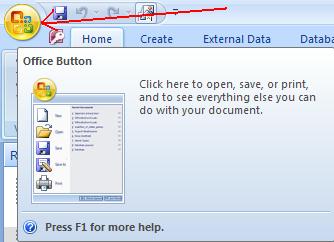
- Quindi, è necessario fare clic su “Opzioni di Access“.
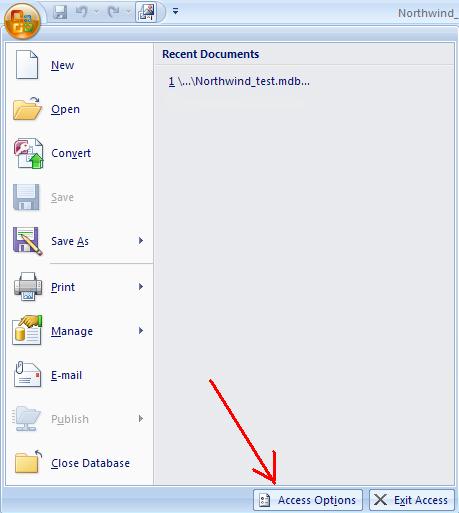
- Ora, questa volta è sufficiente fare clic sulla “scheda Banca dati corrente” sul lato sinistro della navigazione
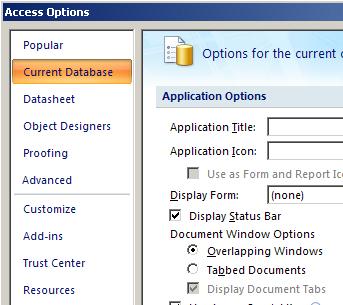
- Dopo aver visualizzato la scheda Banca dati corrente, è sufficiente fare clic su Opzioni di navigazione.
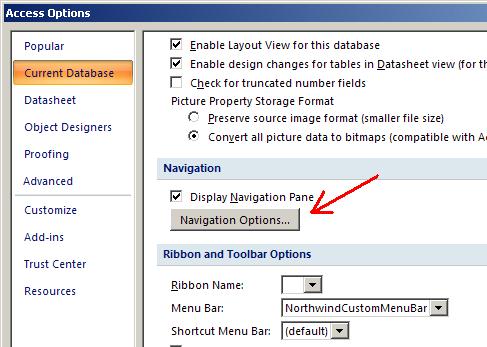
- Nella finestra Opzioni di navigazione, selezionare la casella Mostra oggetti nascosti nelle Opzioni di visualizzazione.
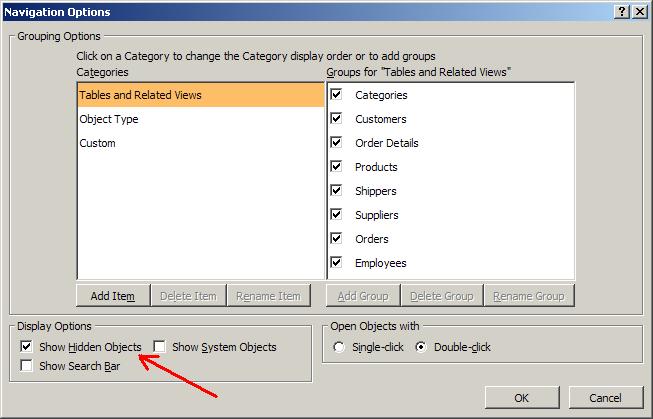
- Ancora una volta è necessario fare clic su OK per chiudere tutte le finestre aperte.
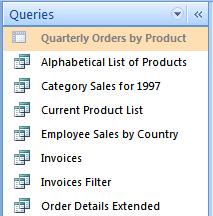
- Quindi, basta tornare al riquadro di navigazione per visualizzare tutti gli oggetti nascosti da mostrare o meno.
Mostrare rapporti e moduli in MS-Access
Se vuoi mostrare gli oggetti Access, un Access non ti offre il pulsante Chiudi. Quella volta potrebbe essere necessario aggiungere i propri pulsanti per chiudere l’oggetto e anche istruire gli utenti a fare clic su CTRL + F4.
- Prima di tutto, devi scegliere File> Opzioni.
- Quindi, nelle Opzioni di accesso MS nella finestra di dialogo, è sufficiente scegliere l’opzione Banca dati corrente.
- Ora, in Opzioni applicazione, selezionare Visualizza documento e quindi selezionare la casella.
- Finalmente per rendere effettiva questa impostazione, è necessario chiudere e riaprire il Banca dati di Access.
Seguendo i passaggi sopra indicati, è possibile fare in modo che MS Access visualizzi gli oggetti nascosti o sveli i rapporti e il riquadro di navigazione dei moduli.
Parole finali
Per mostrare gli oggetti nascosti in Access 2010, devi semplicemente leggere questo post. Dopo aver discusso di tutti gli oggetti di Access, ora spero che tu abbia la piena conoscenza di come mostrare un campo in Access 2016.
Tuttavia, tutti i dati sopra indicati ti aiuteranno sicuramente a mostrare tabelle in Access 2013 e a visualizzare tutti i tuoi dati nascosti in modo efficace ed efficiente.
io spera tutti questi manuali e processi citati funzioneranno sicuramente anche per te.
Questo software garantisce riparazione e recupero di senza soluzione di continuità del database ACCDB e MDB. Esso ripristina tutti gli oggetti tra cui tabelle, report, query, record, moduli e indici insieme a moduli, macro, ecc. Fissare Microsoft Access problemi di ora in 3 semplici passaggi:
- Scarica Stellar Access database riparazione strumento rated ottima su Cnet.
- Fai clic sull'opzione Sfoglia e Cerca per individuare il database di Access corrotto.
- Fai clic su Ripara Pulsante per riparae visualizzare in anteprima gli oggetti del database.